Wie man meinen Computer dazu bringt, automatisch etwas zu tun
Einführung
Automatisierung ist nicht nur für Technikexperten. Es ist eine effiziente Möglichkeit, Zeit zu sparen, Fehler zu reduzieren und die Produktivität zu steigern. Indem Sie lernen, wie Sie Aufgaben auf Ihrem Computer automatisieren, können Sie häufig durchgeführte Aufgaben rationalisieren und sich mehr auf kreative und strategische Arbeiten konzentrieren. Dieser Leitfaden hilft Ihnen, sich in der Welt der Computerautomatisierung zurechtzufinden und bietet Ihnen das Wissen und die Werkzeuge, die Sie benötigen, um Ihren Computer bestimmte Aufgaben automatisch ausführen zu lassen.

Verständnis der Computerautomatisierung
Computerautomatisierung ermöglicht es Ihnen, Systeme und Protokolle einzurichten, die Aufgaben ohne menschliches Eingreifen ausführen. Im Wesentlichen handelt es sich dabei um den Prozess, Ihren Computer dazu zu bringen, repetitive oder routinemäßige Aktionen basierend auf einem vordefinierten Satz von Anweisungen oder Auslösern auszuführen.
Häufig automatisierte Aufgaben umfassen Dateiverwaltung, Systemwartung und das Ausführen bestimmter Anwendungen zu geplanten Zeiten. Automatisierung erhöht die Produktivität, indem sie den manuellen Aufwand für solche Aufgaben reduziert. Automatisierung ist nicht auf komplexe IT-Umgebungen beschränkt; selbst Gelegenheitsnutzer können von grundlegender Automatisierung profitieren. Es gibt zahlreiche Tools und Skripte, die die Automatisierung zugänglich und einfach zu implementieren machen, unabhängig von Ihren technischen Fähigkeiten.
Werkzeuge zur Aufgabenautomatisierung unter Windows
Windows-Benutzer haben eine Vielzahl von integrierten und Drittanbieter-Tools zur Verfügung, um Aufgaben zu automatisieren.
Aufgabenplanung
Mit der Aufgabenplanung können Sie Programme oder Skripte zu bestimmten Zeiten oder als Reaktion auf bestimmte Ereignisse ausführen. Zum Beispiel können Sie es nutzen, um:
– Antivirenscans in regelmäßigen Abständen durchzuführen.
– Systembackups zu planen.
– Das Öffnen bestimmter Programme beim Anmelden zu automatisieren.
Um die Aufgabenplanung zu verwenden:
1. Öffnen Sie die Aufgabenplanung aus der Systemsteuerung.
2. Erstellen Sie eine neue Aufgabe und definieren Sie Auslöser und Aktionen.
3. Speichern Sie die Aufgabe und stellen Sie sicher, dass sie aktiviert ist.
Microsoft Power Automate
Microsoft Power Automate (früher Microsoft Flow) ist ein weiteres leistungsstarkes Tool, das komplexe Automatisierungsworkflows ermöglicht. Es integriert sich mit verschiedenen Microsoft-Diensten und Drittanbieteranwendungen.
– Automatisieren Sie E-Mail-Benachrichtigungen.
– Verschieben Sie Dateien zwischen verschiedenen Cloud-Speichern.
– Sammeln Sie Daten aus Formularen und füllen Sie Tabellenkalkulationen aus.
Eingabeaufforderung und Batch-Skripte
Für individuellere automatisierte Aufgaben können Sie Batch-Dateien mit der Eingabeaufforderung erstellen. Batch-Dateien können Systemwartungsaufgaben wie das Löschen temporärer Dateien oder das Herunterfahren des Systems automatisieren.
- Öffnen Sie Notepad.
- Schreiben Sie eine Reihe von Eingabeaufforderungsanweisungen.
- Speichern Sie die Datei mit der
.bat-Erweiterung. - Planen Sie die Batch-Datei mit der Aufgabenplanung.
Werkzeuge zur Aufgabenautomatisierung unter macOS
macOS verfügt ebenfalls über mehrere Tools und Funktionen, die Benutzern helfen, ihre täglichen Aufgaben zu automatisieren.
Automator
Automator ist ein integriertes Tool, mit dem Sie Workflows zur Automatisierung von Aufgaben erstellen können. Sie können:
– Mehrere Dateien umbenennen.
– Bildgrößen anpassen.
– Mit PDFs arbeiten, wie Dokumente kombinieren und Text extrahieren.
Um mit dem Automator zu beginnen:
1. Öffnen Sie Automator aus dem Anwendungsordner.
2. Wählen Sie aus verschiedenen Workflow-Typen (z.B. Workflow, Anwendung, Dienst).
3. Ziehen Sie Aktionen aus der Bibliothek, um Ihren Workflow zu erstellen.
4. Speichern und führen Sie Ihre Automator-Skripte aus.
AppleScript
AppleScript ist eine leistungsstarke Skriptsprache zur Automatisierung von Aufgaben unter macOS. Es gibt Ihnen mehr Kontrolle und kann mit verschiedenen macOS-Anwendungen interagieren.
– Automatisieren Sie repetitive Textbearbeitungen.
– Steuern Sie die iTunes-Wiedergabe.
– Verwalten Sie Dateioperationen.
Aufgaben mit Kalender planen
Sie können sogar die Kalender-App verwenden, um Skripte auszuführen:
1. Erstellen Sie ein neues Ereignis im Kalender.
2. Legen Sie die Zeit und das Datum fest.
3. Verwenden Sie die ‚Erinnerung‘-Funktion, um ein AppleScript zum Zeitpunkt des Ereignisses auszuführen.

Verwendung von Drittanbietersoftware zur Automatisierung
Manchmal bieten integrierte Tools nicht genügend Flexibilität oder Funktionalität. Hier kommen Drittanbieter-Software ins Spiel.
IFTTT (If This Then That)
IFTTT ermöglicht es Ihnen, verschiedene Dienste und Geräte zu verknüpfen. Es bietet eine breite Palette von vorgefertigten Applets:
– Synchronisieren Sie automatisch Dateien zwischen verschiedenen Cloud-Diensten.
– Aktualisieren Sie Social-Media-Status basierend auf Kalenderereignissen.
– Erhalten Sie Benachrichtigungen für bestimmte Ereignisse.
Zapier
Zapier ist ähnlich wie IFTTT, konzentriert sich jedoch mehr auf Produktivität und Geschäftsanwendungen.
– Automatisieren Sie Lead-Generierung durch Integration von CRM-Tools.
– Verwalten Sie Aufgaben zwischen Projektmanagement-Apps.
– Übertragen Sie Daten zwischen Apps ohne manuelle Eingabe.
AutoIt
AutoIt ist eine Skriptsprache, die für die GUI-Automatisierung unter Windows und allgemeine Skripterstellung entwickelt wurde. Es ermöglicht:
– Die Automatisierung komplexer Aufgaben, die grafische Benutzeroberflächen betreffen.
– Das Ausführen von Skripten zur Simulation von Benutzeraktionen.
– Das Erstellen einfacher Benutzeroberflächen für Automatisierungsskripte.
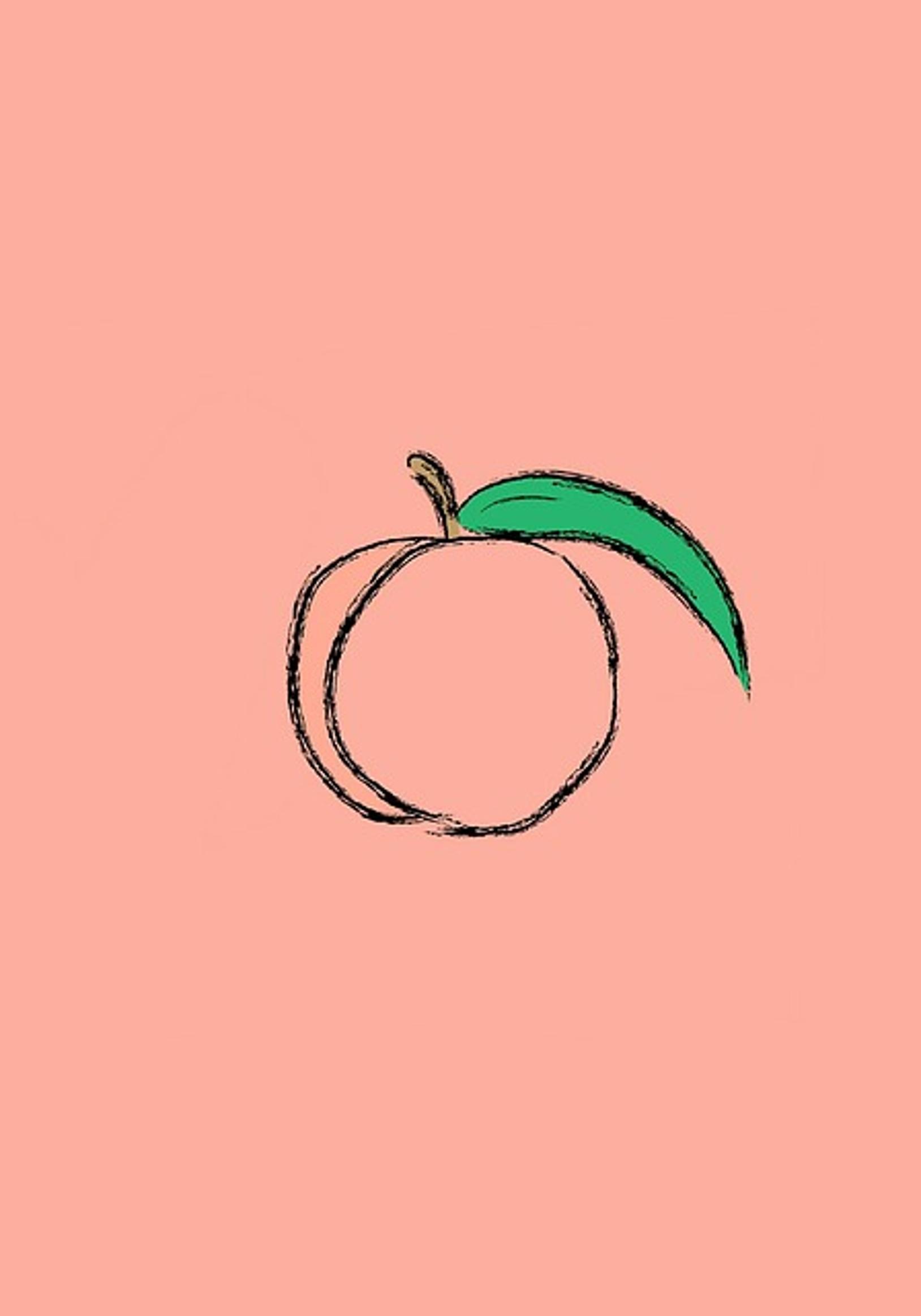
Beliebte Skriptsprachen zur Automatisierung
Skriptsprachen können Ihnen eine detailliertere Kontrolle über die Automatisierung geben. Sie ermöglichen es Ihnen, benutzerdefinierte Skripte zu erstellen, die speziell auf Ihre Bedürfnisse und Umgebungen abgestimmt sind.
Python
Python wird häufig für verschiedene Arten der Automatisierung verwendet, vom Web Scraping bis zur Dateiverwaltung. Bibliotheken wie pyautogui und schedule sind speziell für die Automatisierung entwickelt.
PowerShell
PowerShell wird hauptsächlich in Windows-Umgebungen verwendet und bietet robuste Scripting-Funktionen. Es ist ideal für Aufgaben der Systemverwaltung, Netzwerkkonfiguration und mehr.
Bash
Bash wird häufig in Unix-basierten Systemen verwendet und bietet eine Vielzahl von Automatisierungsmöglichkeiten für Dateiverwaltung, Systemaufgaben und das Ausführen bestimmter Programme.
Beste Praktiken zur Automatisierung von Aufgaben
Die erfolgreiche Automatisierung von Aufgaben erfordert mehr als nur das Wissen über die zu verwendenden Tools und Skripte. Hier sind einige bewährte Praktiken, um sicherzustellen, dass Ihre Automatisierungsaufgaben reibungslos laufen:
Klare Ziele definieren
Bevor Sie eine Automatisierung erstellen, definieren Sie klar, welche Aufgaben Sie automatisieren möchten und welche Ergebnisse Sie erzielen möchten. Dies hilft, unnötige Komplexität zu vermeiden.
Gründlich testen
Testen Sie Ihre Automatisierungsskripte und Workflows immer in einer kontrollierten Umgebung, bevor Sie sie in größerem Maßstab einsetzen. Dies hilft, potenzielle Probleme zu identifizieren.
Sicherheit berücksichtigen
Seien Sie vorsichtig bei Aufgaben, die sensible Daten betreffen. Stellen Sie sicher, dass Sie Sicherheitsmaßnahmen wie das Verwalten von Anmeldeinformationen und sichere Verbindungen implementieren.
Dokumentation pflegen
Dokumentieren Sie Ihre Skripte und Automatisierungsprozesse. Dies hilft bei der Fehlersuche und hilft anderen, Ihre Workflows zu verstehen, falls sie diese übernehmen müssen.
Fazit
Die Automatisierung von Aufgaben kann Zeit sparen, menschliche Fehler reduzieren und die Gesamteffizienz steigern. Egal, ob Sie integrierte Tools unter Windows oder macOS, Drittanbietersoftware oder benutzerdefinierte Skripte verwenden, es gibt viele Möglichkeiten, Ihren Computer Aufgaben automatisch ausführen zu lassen. Beginnen Sie damit, einfache Aufgaben zu automatisieren, und gehen Sie allmählich zu komplexeren Workflows über, sobald Sie sich wohler fühlen.
Häufig gestellte Fragen
Welche Aufgaben kann ich auf meinem Computer automatisieren?
Häufige Aufgaben umfassen Dateiverwaltung, System-Backups, Software-Updates, E-Mail-Versand und Verwaltung von Kalendereinträgen.
Gibt es Risiken bei der Computerautomatisierung?
Ja, Risiken umfassen die Möglichkeit, dass Skripte falsch ausgeführt werden und die Datenintegrität beeinträchtigen. Testen Sie immer Skripte in einer sicheren Umgebung und implementieren Sie notwendige Sicherheitsmaßnahmen.
Wie kann ich mit grundlegenden Automatisierungsaufgaben beginnen?
Beginnen Sie damit, wiederkehrende Aufgaben zu identifizieren, die Sie täglich ausführen. Verwenden Sie integrierte Tools wie den Task Scheduler in Windows oder Automator in macOS, um einfache Workflows zu erstellen. Gehen Sie schrittweise zu komplexeren Automatisierungen über, wenn Sie mit dem Prozess vertrauter werden.
